3dmax生长动画教程(四)mental ray渲染②
接回上一篇教程:3dmax生长动画教程(三)mental ray渲染①
❺设置反光板
步骤01:创建反光板
为了表现文字模型的反射性质,还要在场景中添加反光板。进入几何体创建面板,在文字的前方创建一个长方体。选择长方体并单击鼠标右键,在弹出的右键四元菜单中打开[对 象性]对话框,取消[接收阴影]、[投影阴影] 和[对摄影机可见]的勾选,如图所示。

步骤02:设置反光板材质
打开[材 质编辑器],将一个空材质球赋予刚刚创建的长方体。首先将该材质的[漫反射]颜色改为白色,然后将[自发光]值设置为100,如图所示。

如果测试时亮度不够,还可以在漫反射通道中添加一个0utput [输出]贴图,并适当地提高[RGB偏移] 值。
步骤03: 调整最终聚集
由于反光板材质具备自发光性质,如果Output [输 出]贴图中的[RGB偏移]值调节得较高,在进行最终聚集计算时,反光板会作为光源照亮地面和文字模型,从而出现曝光过度现象,如图所示。此时可以利用3dsMax2010中的生成最终聚集贴图功能来解决此问题。

首先将反光板对象隐藏,然后在[渲染设置]的[间接照明]选项卡中,将[最终聚集预设]设置为[高]级。
接着在[重用(最终聚集和全局照明磁盘缓存) ]卷展栏的[模式]下拉列表中选择[仅单一文件],勾选[计算最终聚集(FG) /全局照明(GI) ,并且跳过最终渲染]项;在[最终聚集贴图]下拉列表中选择[逐渐将最终聚集(FG) 点添加到贴图文件],然后单击[立即生成最终聚集贴图文件]按钮,这样就会生成最终聚集贴图文件了,但并不渲染最终图像,如图所示。
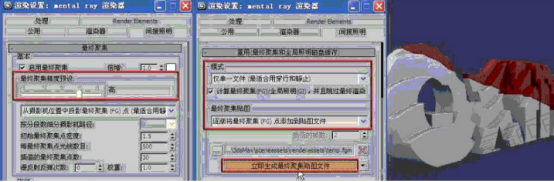
待最终聚集贴图文件计算完成后,取消[计算最终聚集(FG) /全局照明(GI) ,并跳过最终渲染]选项的勾选,然后在[最终聚集贴图]下拉列表中选择[仅从现有贴图文件中读取最终聚集FG点]选项。这样在下次渲染时,将不再重新计算最终聚集,而是从最终聚集贴图文件中调用已经计算好的结果,如图所示。

返回场景中,将反光板显示出来,再次渲染场景,就可以观察到,刚才反光板对地面和文字的照明影响消除了,如图所示。
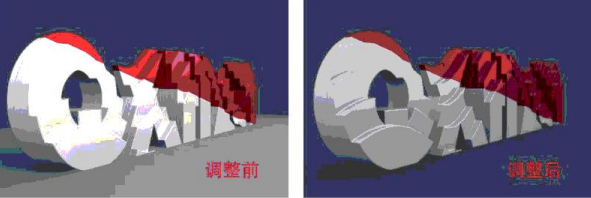
❻优化输出
此时场景中的动画和材质基本上设置完成,但在最终输出之前,还需要进行优化。
步骤01:调整贴图角度
打开材质编辑器,进入文字材质的Gradient Ramp [渐变坡度]贴图,再将控制贴图角度的W值改为-90,这样能够更加清晰地表现圆角和反射效果,如图所示。

步骤02:优化布尔运算结果
在渲染画面较大的成品图时,会观察到布尔运算不够圆滑,棱角分明。因此需要优化布尔运算的结果。分别选择这5个文字对象,进入修改面板,进入ProBoolean的 [运算对象]级别,在下面的运算列表中选择[1:差 集-Line01]。
这样在修改器堆栈中就出现了Line01对象,选择Line对象,在[插值]卷展栏中取消对[优化]的勾选,并且将[步数]值提高到50,这样在最终的结果中,文字的剪切部分就显得比较圆滑了,如图所示。
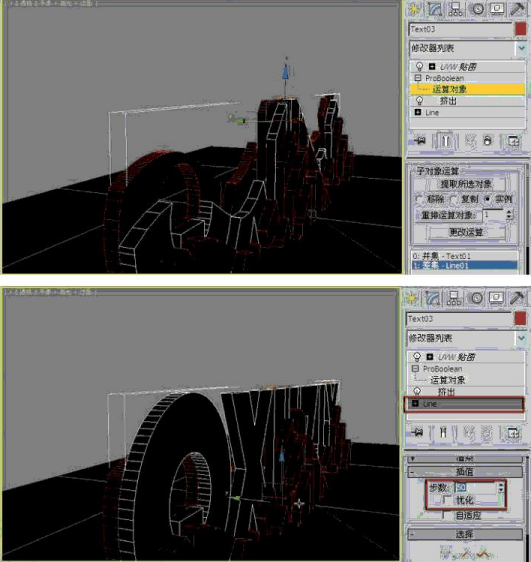
步骤03: 设置地面反射
地面采用的是[Matte/Shadow/Reflection(mi)] 材质,它是mental ray的[无光/投影]材质,并且可以设置真实的反射效果。打开[材质编辑器],在地面材质的设置中,展开Reflection [反射]卷展栏,勾选Receive Reflections [接收反射]选项,然后将Reflection Color [反射颜色]的灰度值降低- -些,RGB约为(0.616, 0.616, 0.616) 。
将Max Distance[最大距离]设置为5000,Max Distance Falloff [最大距离衰减]设置为150,它们分别设置反射投影的最大距离和衰减程度,渲染效果如图所示。

至此,本例制作完毕,可以通过[渲染设置]面板提高输出质量,进行最终的动画渲染了。
热门课程
专业讲师指导 快速摆脱技能困惑相关文章
多种教程 总有一个适合自己专业问题咨询
你担心的问题,火星帮你解答-
为给新片造势,迪士尼这次豁出去了,拿出压箱底的一众经典IP,开启了梦幻联动朱迪和尼克奉命潜入偏远地带卧底调查 截至11月24日......
-
此前Q2问答环节,邹涛曾将《解限机》首发失利归结于“商业化保守”和“灰产猖獗”,导致预想设计与实际游玩效果偏差大,且表示该游戏......
-
2025 Google Play年度游戏颁奖:洞察移动游戏新趋势
玩家无需四处收集实体卡,轻点屏幕就能开启惊喜开包之旅,享受收集与对战乐趣库洛游戏的《鸣潮》斩获“最佳持续运营游戏”大奖,这不仅......
-
说明:文中所有的配图均来源于网络 在人们的常规认知里,游戏引擎领域的两大巨头似乎更倾向于在各自赛道上激烈竞争,然而,只要时间足......
-
在行政服务优化层面,办法提出压缩国产网络游戏审核周期,在朝阳、海淀等重点区将审批纳入综合窗口;完善版权服务机制,将游戏素材著作......
-
未毕业先就业、组团入职、扎堆拿offer...这种好事,再多来一打!
众所周知,火星有完善的就业推荐服务图为火星校园招聘会现场对火星同学们来说,金三银四、金九银十并不是找工作的唯一良机火星时代教育......

 火星网校
火星网校















